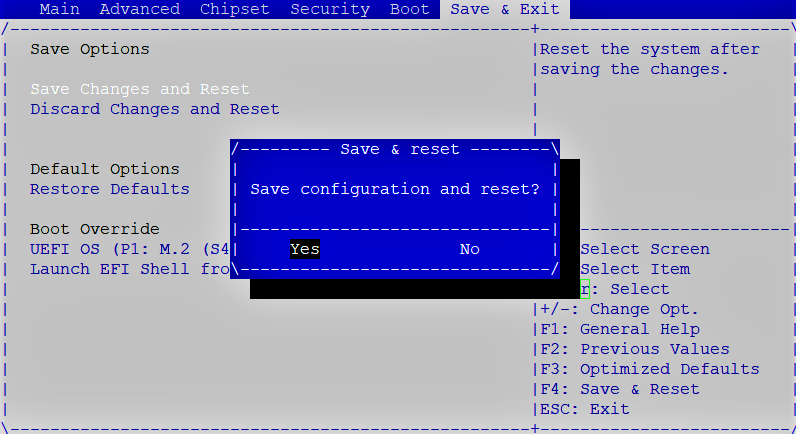SN-S-Series-220 et SN-S-Series-320
Activer Secure Boot dans l'UEFI du firewall SNS
-
Raccordez l'ordinateur au firewall SNS avec le câble USB-A vers USB-C.
-
Ouvrez l'émulateur de terminal et renseignez le port série et le baudrate (115200).
-
Démarrez le firewall SNS et appuyez immédiatement plusieurs fois sur la touche [Suppr] du clavier pour interrompre la séquence de démarrage du firewall SNS.
-
Placez-vous dans l'onglet Security en utilisant les flèches du clavier.
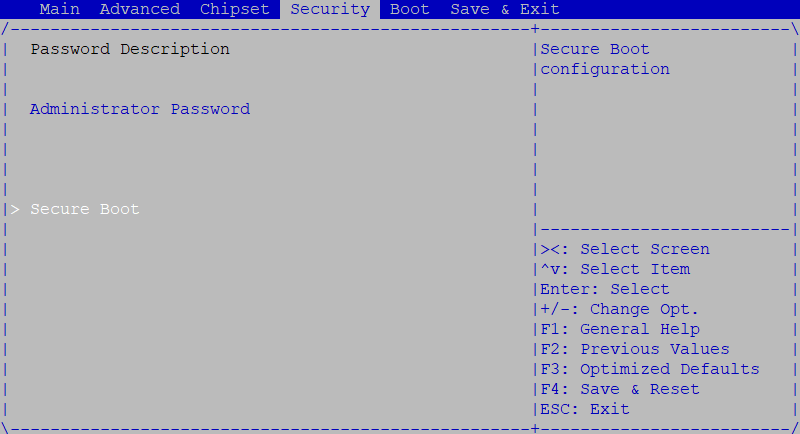
-
Sélectionnez Secure Boot et appuyez sur [Entrée].
-
Modifiez l'état du paramètre Secure Boot à Enabled.
-
Modifiez l'état du paramètre Secure Boot Mode à Standard.
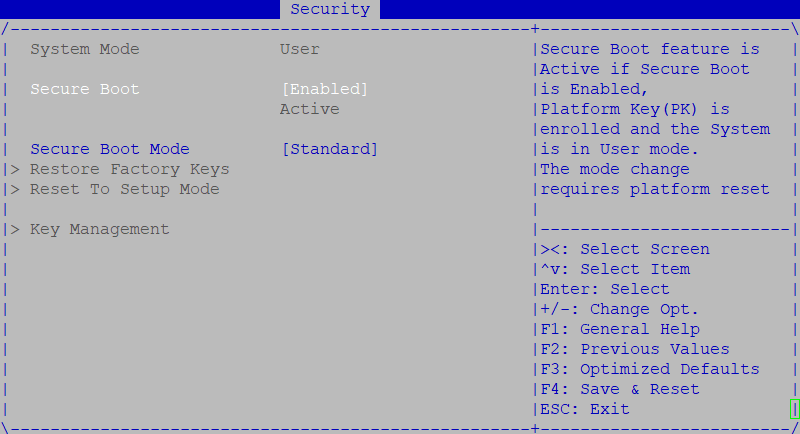
-
Appuyez sur [Échap] et placez-vous dans l'onglet Save & Exit.
-
Sélectionnez Save Changes and Reset et appuyez sur [Entrée].
-
Dans la fenêtre Save & Reset, sélectionnez Yes puis appuyez sur [Entrée].
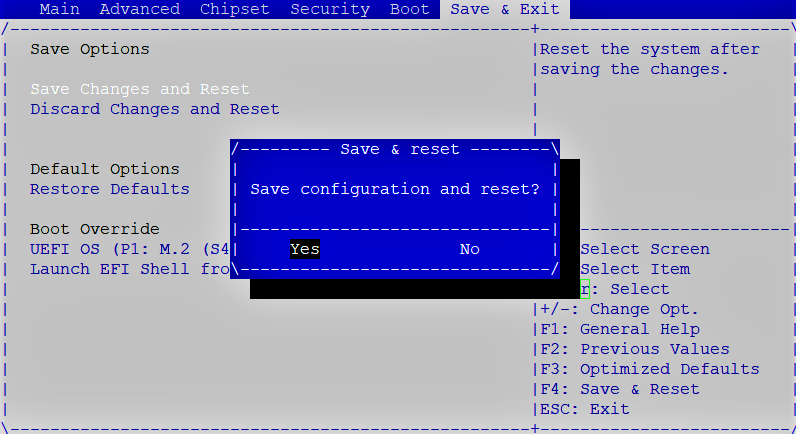
Désactiver Secure Boot dans l'UEFI du firewall SNS
-
Raccordez l'ordinateur au firewall SNS avec le câble USB-A vers USB-C.
-
Ouvrez l'émulateur de terminal et renseignez le port série et le baudrate (115200).
-
Démarrez le firewall SNS et appuyez immédiatement plusieurs fois sur la touche [Suppr] du clavier pour interrompre la séquence de démarrage du firewall SNS.
-
Placez-vous dans l'onglet Security en utilisant les flèches du clavier.
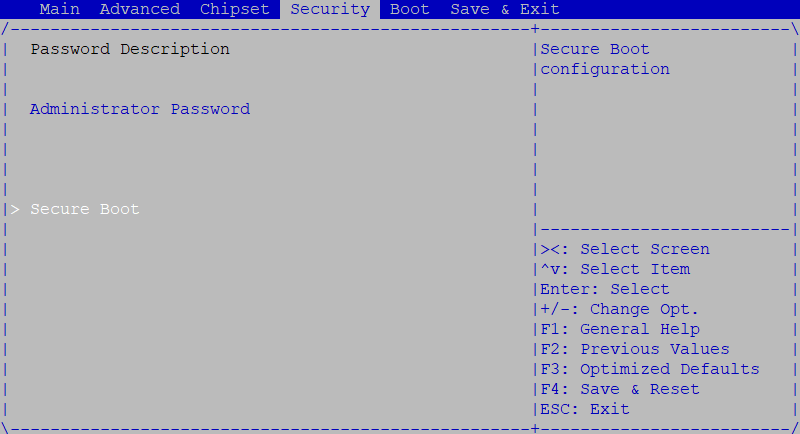
-
Sélectionnez Secure Boot et appuyez sur [Entrée].
-
Modifiez l'état du paramètre Secure Boot à Disabled.
-
Modifiez l'état du paramètre Secure Boot Mode à Custom.
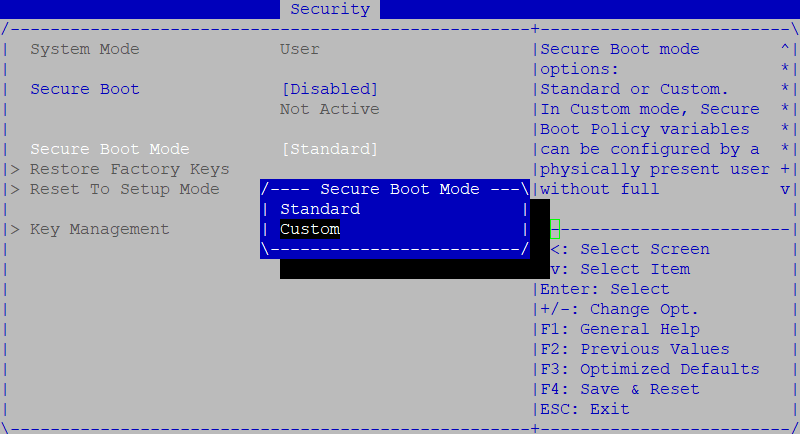
-
Appuyez sur [Échap] et placez-vous dans l'onglet Save & Exit.
-
Sélectionnez Save Changes and Reset et appuyez sur [Entrée].
-
Dans la fenêtre Save & Reset, sélectionnez Yes puis appuyez sur [Entrée].